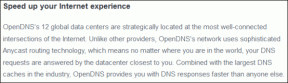วิธีบันทึกรูปภาพหรือวิดีโอจากไฟล์ไปยังแอพรูปภาพบน iPhone และ iPad
เบ็ดเตล็ด / / November 29, 2021
Apple เปิดตัวแอพที่น่าทึ่งในรูปแบบของแอพไฟล์ตั้งแต่ iOS 11 มันแสดงไฟล์บน iPhone หรือ iPad ของคุณ และที่มีอยู่ในที่จัดเก็บข้อมูล iCloud ไม่เพียงเท่านั้น คุณยังสามารถ ดูไฟล์จากบริการคลาวด์อื่นๆ เช่น Dropbox, OneDrive เป็นต้น แต่การดูรูปภาพและวิดีโอจากแอพไฟล์ไม่ได้ให้ประสบการณ์แบบเดียวกับที่แสดงในแอพ Apple Photos ผู้คนต้องการย้ายรูปภาพและวิดีโอจากแอพ Files ไปยังแอพ Photos เรามาดูวิธีการทำกัน

ที่นี่เราจะบอกวิธีบันทึกรูปภาพเดียวและหลายรูปจากแอพ Files ไปยังแอพ Photos บน iPhone และ iPad รูปภาพและวิดีโอทั้งหมดที่ถ่ายจากแอปกล้องถ่ายรูปของ iPhone หรือ iPad จะปรากฏในแอปรูปภาพตามค่าเริ่มต้น รูปภาพและวิดีโอบางรายการจากแอปของบุคคลที่สามจะปรากฏขึ้นด้วย ในกรณีที่ไม่ โพสต์นี้จะช่วยคุณ
มีหลายวิธีในการบรรลุเป้าหมายนั้น ขึ้นอยู่กับจำนวนไฟล์และตำแหน่งของไฟล์ ลองตรวจสอบพวกเขา นอกจากนี้เรายังครอบคลุมถึงสิ่งที่เกิดขึ้นเมื่อคุณดาวน์โหลดรูปภาพหรือวิดีโอจากแอพไฟล์ไปยังแอพ Photos ที่ส่วนท้ายของโพสต์
วิธีย้ายรูปภาพหรือวิดีโอที่มีอยู่ในโฟลเดอร์ iPhone หรือ iPad จากไฟล์ไปยังแอพรูปภาพ
ย้ายรูปภาพหรือวิดีโอเดียว
หากคุณต้องการย้ายวิดีโอหรือภาพถ่ายที่ไม่ใช่ของ iPhone เพียงรายการเดียวไปยังแอพไฟล์ ให้ทำตามขั้นตอนเหล่านี้:
ขั้นตอนที่ 1: เปิดแอพไฟล์บน iPhone หรือ iPad ของคุณ
ขั้นตอนที่ 2: ไปที่รูปภาพหรือวิดีโอที่คุณต้องการย้ายไปยังแอพรูปภาพ ใช้ปุ่มย้อนกลับที่มุมบนซ้ายเพื่อเปลี่ยนโฟลเดอร์
ขั้นตอนที่ 3: แตะรูปภาพหรือวิดีโอค้างไว้ เลือกแชร์จากเมนู

ขั้นตอนที่ 4: แตะที่บันทึกภาพหรือบันทึกวิดีโอ นั่นคือทั้งหมดที่คุณต้องทำ เปิดแอพ Photos และรูปภาพหรือวิดีโอของคุณควรปรากฏให้เห็น

ย้ายรูปภาพและวิดีโอหลายรายการ
ขั้นตอนการย้ายรูปภาพและวิดีโอหลายรายการจะคล้ายกับไฟล์เดียว ข้อแตกต่างเพียงอย่างเดียวคือคุณต้องเลือกหลายไฟล์ก่อน ในการนั้น ให้เปิดแอพไฟล์และเปิดโฟลเดอร์ที่มีรูปภาพหรือวิดีโอ แตะที่ไอคอนเลือกที่ด้านบน ตอนนี้แตะที่รูปภาพหรือวิดีโอเพื่อเลือก เมื่อเลือกแล้ว ให้แตะที่ไอคอนแชร์หรือเพิ่มเติมตามด้วยแชร์


เลือกบันทึก X ภาพหรือวิดีโอ รูปภาพหรือวิดีโอที่เลือกจะถูกดาวน์โหลดไปยังแอพรูปภาพ

เคล็ดลับ: ค้นหาความแตกต่างระหว่าง Apple Photos และ Google Photos.
เกี่ยวกับ Guiding Tech
วิธีย้ายรูปภาพหรือวิดีโอที่นำเสนอบนโฟลเดอร์คลาวด์ในไฟล์ไปยังแอพรูปภาพ
แอพไฟล์รองรับการดูสื่อจากทั้ง ที่เก็บข้อมูล iCloud และบริการคลาวด์อื่นๆ ดังนั้น หากคุณต้องการย้ายรูปภาพและวิดีโอจากบริการเหล่านั้นไปยังแอพ Photos คุณต้องดาวน์โหลดไฟล์ก่อน
เปิดแอปไฟล์และเปิดโฟลเดอร์ของบริการคลาวด์ที่ต้องการ จากนั้นเปิดโฟลเดอร์ที่คุณต้องการดาวน์โหลดไฟล์ คุณจะเห็นไอคอนดาวน์โหลดบนรูปภาพหรือวิดีโอ แตะที่ไฟล์เพื่อดาวน์โหลดไปยังแอพไฟล์ ในขั้นตอนนี้ จะสามารถดูรูปภาพหรือวิดีโอได้ในแอปไฟล์เท่านั้น
บันทึก: แตะที่ไฟล์เพื่อดาวน์โหลดเฉพาะเมื่อคุณเห็นไอคอนดาวน์โหลดในไฟล์ หากไม่มีไอคอน ให้แตะไฟล์ค้างไว้โดยตรงแล้วเลือกแชร์ตามด้วยบันทึกภาพ

ตอนนี้หากต้องการดูในแอป Photos ให้แตะไฟล์ที่ดาวน์โหลดค้างไว้แล้วเลือกแชร์ตามที่คุณทำด้านบน เลือกบันทึกภาพหรือบันทึกวิดีโอจากเมนู

ในทำนองเดียวกัน คุณสามารถบันทึกรูปภาพหรือวิดีโอหลายรายการดังที่แสดงด้านบน ก่อนอื่นให้ดาวน์โหลดไฟล์หลายไฟล์ ให้เลือกไฟล์โดยใช้ตัวเลือก Select จากนั้นแตะที่ แชร์ แล้วเลือก บันทึกลงในไฟล์ จากนั้นเลือกภาพอีกครั้งแล้วแตะแชร์ เลือก บันทึก X รูปภาพ หรือ บันทึกวิดีโอ X
เกี่ยวกับ Guiding Tech
โบนัส: บันทึกรูปภาพหรือวิดีโอจากแอปของบุคคลที่สาม
แอพของบริษัทอื่นบางตัว เช่น Telegram จะไม่บันทึกรูปภาพหรือวิดีโอไปยังแอพ Photos โดยตรง หากคุณต้องการดูไฟล์จากแอพดังกล่าวในแอพ Photos คุณจะต้องบันทึกด้วยตนเอง
เคล็ดลับ: หา จะเกิดอะไรขึ้นเมื่อคุณลบรูปภาพออกจาก iPhone.
เราจะบอกขั้นตอนสำหรับแอป Telegram ให้คุณทราบ แต่แอปอื่นก็เช่นเดียวกัน เปิดแอพและดาวน์โหลดไฟล์ก่อนโดยแตะที่มัน จากนั้นแตะไฟล์ค้างไว้แล้วแตะที่ปุ่มแชร์หรือไอคอน หากคุณไม่เห็นการแชร์โดยตรง ให้แตะเพิ่มเติม ตามด้วยไอคอนหรือปุ่มแชร์ เลือกบันทึกภาพหรือวิดีโอจากเมนู เปิดแอพ Apple Photos แล้วคุณจะเห็นมัน


เคล็ดลับ: คุณยังสามารถบันทึกรูปภาพหรือวิดีโอจากแอพของบริษัทอื่นไปยังแอพไฟล์ได้อีกด้วย สำหรับสิ่งนั้น เลือก บันทึกลงในไฟล์ เมื่อคุณแตะที่ แชร์
เกี่ยวกับ Guiding Tech
จะเกิดอะไรขึ้นเมื่อคุณบันทึกรูปภาพหรือวิดีโอจากแอพไฟล์ไปยังแอพรูปภาพ
เมื่อคุณบันทึกรูปภาพหรือวิดีโอไปยังแอพ Photos จากแอพ Files ไฟล์ดังกล่าวจะใช้พื้นที่เก็บข้อมูลสองเท่า - ในแอป Files และแอพ Photos
หลังจากนั้น หากคุณลบรูปภาพออกจากแอพไฟล์ รูปภาพจะยังอยู่ในแอพรูปภาพ เช่นเดียวกับสถานการณ์ในทางกลับกัน กล่าวคือ หากคุณลบสิ่งใดออกจากแอพ Photos ไฟล์ต้นฉบับจะยังสามารถเข้าถึงได้บนแอพ Files หากมีการทำสำเนาไว้ทั้งสองที่
ดังนั้น เมื่อใดก็ตามที่คุณย้ายรูปภาพหรือวิดีโอไปที่แอพรูปภาพ อย่าลืมเก็บสำเนาเดียวไว้กับ ประหยัดพื้นที่จัดเก็บบน iPhone หรือ iPad ของคุณ
ถัดไป: ชอบแอพ Apple Files ไหม ดูเคล็ดลับและลูกเล่น 10 ข้อในการใช้แอพ Apple Files อย่างมืออาชีพจากลิงค์ถัดไป